software free
software freeSysExporter, estrarre e salvare liste di informazioni da qualsiasi programma
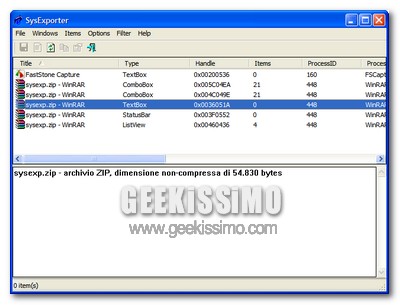
Anche chi non può definirsi come un vero e proprio geek, avrà sicuramente incontrato in più occasioni, collegate al suo lavoro con il computer, l’ostacolo relativo alla difficoltà nel copiare dati ed informazioni contenute in taluni programmi e/o talune finestre. […]Continua a leggere
Ecco tutte le utility di Windows 1.0 e Windows 2.0 utilizzabili sui sistemi odierni!
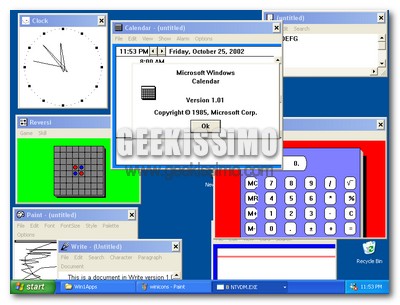
Chi non può definirsi propriamente come un geek di primo pelo, alla semplice visione dell’immagine situata qui sopra, avrà fatto probabilmente scorrere la classica lacrimuccia di nostalgia, o quantomeno avrà fatto un bel tuffo nel passato ricordandosi quando, oltre vent’anni […]Continua a leggere
3 modi per avviare i programmi identificandosi come altri utenti di Windows
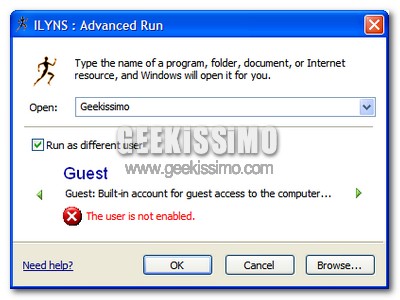
Se le occasioni nelle quali per avviare un programma bisogna disconnettersi e ri-effettuare il login nel sistema operativo (magari perché si preferisce usare un account utente limitato per questioni di sicurezza del PC) vi danno particolarmente noia, ecco quello che […]Continua a leggere
Estendere le funzionalità di notepad++ con i plugin

Una delle applicazioni della quale non posso fare proprio a meno è senza dubbio Notepad++. Personalmente lo ritengo uno dei migliori text editor di Windows in circolazione, l’altro che uso spesso è Notepad2. Ma a questo preferisco il primo perché […]Continua a leggere
Carrellata di software commerciali gratis: O&O DiskImage 2, Backup4All, SecureZIP e WinRAR 3.62

Carissimi amici geek, sarà una sindrome da “saldi da fine stagione”, sarà che l’economia internazionale non va molto bene e si tende a fare promozioni sempre più allettanti, ma oggi siamo qui a proporvi un’inaspettata carrellata di software commerciali gratis: […]Continua a leggere
I migliori 5 software per il DVD ripping per WIN e MAC
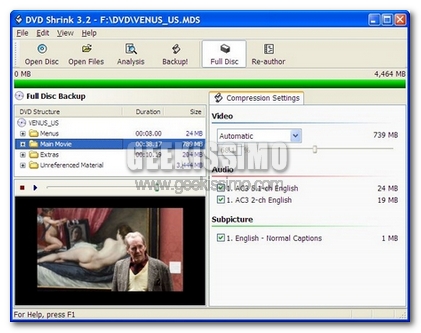
Tutti ricordiamo i problemi che avevamo un po’ di anni fa con le VHS o più comunemente chiamate videocassette. Il VHS dopo un po’ di tempo perde qualità, il nastro si rovina o semplicemente si sporca. Questi problemi non pensate […]Continua a leggere
26 software di casa Ashampoo gratis per tutti!
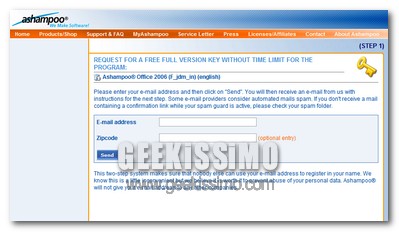
Da bravi geek conoscerete sicuramente la software house Ashampoo, ai più nota per prodotti di ottima qualità come quelli destinati alla masterizzazione, piuttosto che alla cifratura dei dati o alla protezione del computer da minacce di qualsiasi tipo. Ebbene, tenetevi […]Continua a leggere
Lebendig, animare le finestre quando si aprono e chiudono

Qualcuno disse che non v’è nulla di più necessario dell’effimero, e questo concetto è abbastanza veritiero anche per quanto concerne il rapporto quotidiano tra un utente ed il suo computer, proprio grazie a programmi come quello che stiamo per presentarvi […]Continua a leggere
Video Tutorial: come integrare il SP3 nel CD d’installazione di Windows XP

Carissimi amici geek, ve lo avevamo promesso ed eccola: dopo avervi riferito le nostre prime impressioni a riguardo, come già fatto con la procedura relativa al Service Pack 1 per Windows Vista, eccoci qui con una bella guida (anche in […]Continua a leggere
PC Tools File Recover gratis per tutti!
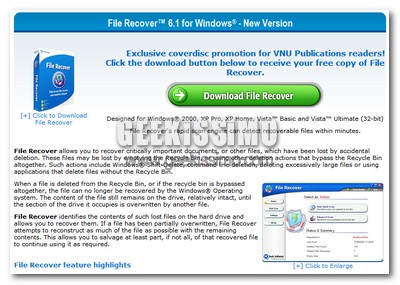
PC Tools File Recover gratis per tutti! E con questa frase è presto introdotta una nuova, interessantissima promozione che ci permette di ottenere gratuitamente un software commerciale di indubbio valore. Per chi non ne avesse mai sentito parlare, PC Tools […]Continua a leggere
LOOXIS Faceworx, trasformare facilmente le proprie foto in modelli 3D

Solo una decina di anni fa, i più visionari immaginavano l’epoca attuale come un’epoca nella quale le fotografie sarebbero scomparse, soppiantate da riproduzioni in tre dimensioni ed in grandezza naturale dei soggetti immortalati. Ovviamente, come tutti sappiamo, non è andata […]Continua a leggere
Come passare da 1.000 a 0 e-mail da leggere in una sola giornata

Geek o non geek, studenti o professori, grandi professionisti o persone in cerca di occupazione, ormai quasi tutti hanno a che fare quotidianamente con la posta elettronica, ma talvolta il rapporto con questo prezioso mezzo di comunicazione diventa complicato per […]Continua a leggere
Come monitorare la temperatura della CPU

Come da bravi geek ben saprete, monitorare la temperatura della CPU è un qualcosa che in diversi casi può addirittura salvare la vita di un PC, facendo scoprire alcuni segnali causati da problemi relativi alla ventilazione, all’alimentazione, e così via. […]Continua a leggere
Backup To EMail, salvare i file sulla propria casella di posta in un click

Il diffondersi di servizi come Gmail e Yahoo! Mail, vale a dire delle caselle di posta elettronica molto funzionali e con uno spazio messo a disposizione pari a svariati GB di capienza, ha fatto enormemente aumentare il numero delle persone […]Continua a leggere



